 今すぐリモートバックアップする 今すぐリモートバックアップする |
|
| | |
| 1 |
本製品の設定画面を開きます。 |
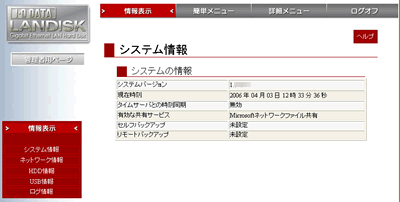
|
|
| |
|
| 2 |
[詳細メニュー]をクリックします。 |

| |
| | |
| 3 |
詳細メニューの[バックアップ]→[リモートバックアップ]を順にクリックします。 |
| |
|
| | |
| 4 |
バックアップ元を指定します。 [バックアップ元共有指定]欄にバックアップ元(ネットワーク上の他のLANDISKやWindowsパソコン)を指定します。(最大10個まで指定できます。) [詳細]ボタンをクリックします。 |
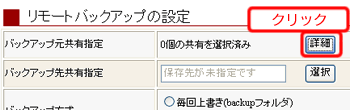
|
|
| | |
| 5 |
[バックアップ元ホスト名]、[バックアップ元共有名][バックアップ元ユーザ名][バックアップ元パスワード]を指定後、[追加]ボタンをクリックします。 |
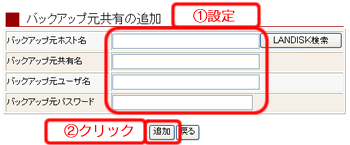
|
|
| | |
| |
| 項目 |
内容 | | バックアップ元ホスト名 | バックアップ元ホスト名を指定します。
バックアップ元が
HDL-F、HDL-G、HDL-GW、HDL-GZ、HDL-GXシリーズの場合: |
横の[LANDISK検索]ボタンをクリックしホスト名を指定することができます。 |
バックアップ元が
上記以外のLANDISKの場合: |
バックアップ元のLANDISKの名前か、IPアドレスを入力します。 |
バックアップ元が
Windows
XP/2000パソコンの場合: | パソコンの[コンピュータ名]か、IPアドレスを入力します。 |
バックアップ元が
Windows
Me/98パソコンの場合: | パソコンの[コンピュータ名]を入力します。
(IPアドレスではご利用いただけません。) |
| | バックアップ元共有名 | バックアップ元共有フォルダを指定します。 ※バックアップ元に指定できる共有名(フォルダ)は最大10個までです。 |
| バックアップ元ユーザ名 | バックアップ元共有フォルダにアクセス権を設定してあるユーザ名を入力します。 アクセス権を設定していない共有フォルダをバックアップ元に設定する場合は、ユーザ名は任意のものを使用できます。 |
| バックアップ元パスワード | バックアップ元共有フォルダにアクセス権を設定してあるユーザのパスワードを入力します。 アクセス権を設定していない共有フォルダをバックアップ元に設定する場合は、パスワードはユーザのパスワードを設定してください。 |
|
| | |
| | |
| | ▼ネットワーク上の別のHDL-F、HDL-G、HDL-GW、HDL-GZ、HDL-GXシリーズから
バックアップする場合の[バックアップ元ホスト名] |
| |
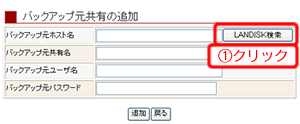
| | ▼ネットワーク上に他のHDL-Gが1台ある場合の例 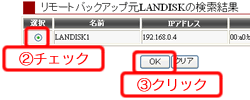
|
|
| | |
| | |
| | ▼ネットワーク上の上記以外のLANDISKやネットワーク上のWindowsパソコンから
バックアップする場合の[バックアップ元ホスト名] |
| |

| | | | ・ | LANDISKの場合 | → | LANDISKの名前かIPアドレスを入力 | | ・ | Windows
XP/2000
パソコンの場合 | → | コンピュータ名かIPアドレスを入力 | | ・ | Windows
Me/98
パソコンの場合 | → | コンピュータ名を入力 | | |
|
| | |
| 6 |
設定を確認後、[OK]ボタンをクリックします。 [バックアップ元共有の一覧]に設定した内容が追加されていることを確認します。
バックアップ元の追加が無い場合は、[戻る]ボタンをクリックして次に進んでください。
別の共有をバックアップ元に追加する場合は、[追加]ボタンで同様に追加してください。(最大10個まで追加できます。)
※ブラウザの[戻る]ボタンを押して戻らないでください。設定が正しく反映されません。 |
| | |
| | |
| 7 |
次に、バックアップ先を指定します。 [バックアップ先共有指定]横の[選択]ボタンをクリックし、[バックアップ先共有フォルダの選択]画面でバックアップ先(ここでは[disk])をチェック後、[OK]ボタンをクリックします。 |
| |
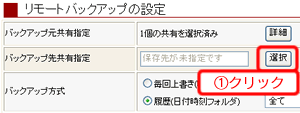
| | 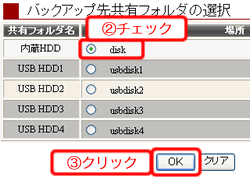
接続されていない増設ハードディスクはグレー表示となります。(選択しないでください。) |
|
| | |
| | |
| 8 | |
| |
| 項目 |
内容 | | バックアップ方式 | バックアップの方式を選択します。
毎回上書き: |
バックアップするごとにnetbackupフォルダに上書きします。 |
履歴: |
常に指定した回数分のバックアップを[日付時刻]フォルダに残します。
指定回数を超えた場合、一番古い履歴データを削除し、新しい履歴データを追加します。 |
| ※ | バックアップを実行すると、本製品は[バックアップ先共有指定]で指定した共有フォルダ下にデータをバックアップします。
その際、[毎回上書き]を指定した場合は、指定した共有フォルダ下に自動で[netbackup]フォルダを作成し、さらにその下に[backup]フォルダを作成し、そこにデータをバックアップします。
[履歴]を指定した場合は、指定した共有フォルダ下に自動で[netbackup]フォルダを作成し、さらにその下に自動でバックアップを開始した[日付時刻]フォルダを作成し、そこにデータをバックアップします。 |
| |
| | |
| 9 |
[設定と同時にバックアップを開始する]をチェックし、[OK]ボタンをクリックします。 |
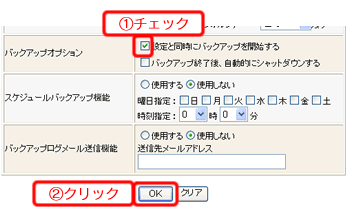
| |
| | |
| 10 |
[リモートバックアップ実行時の注意]の画面が表示されます。 内容を確認後、[今すぐバックアップ実行]をクリックします。
→バックアップを開始します。 |
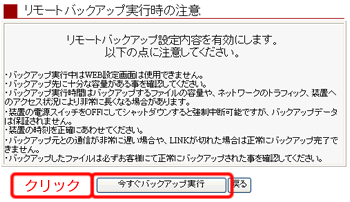

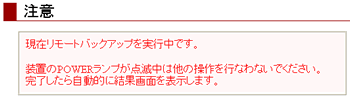
|
|
| | |
| | |
10 | |